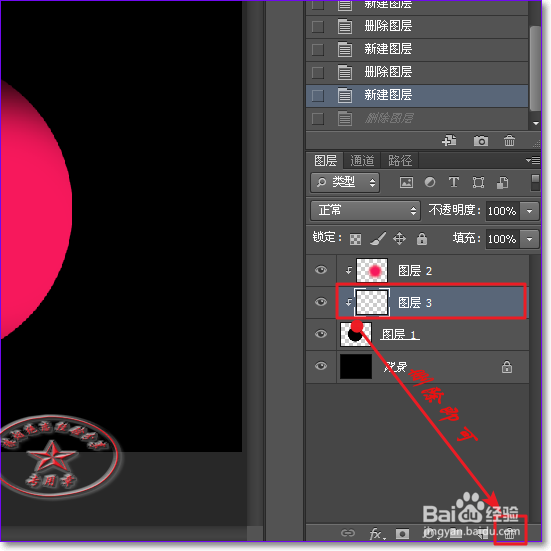1、新建一个文档,填充黑色,参数如图。
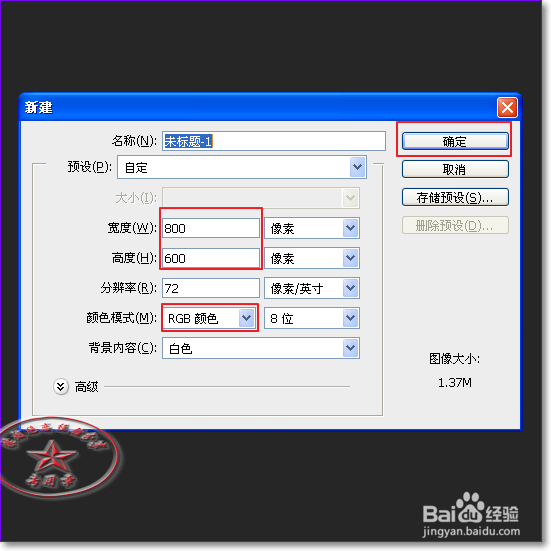
2、新建一个图层,选择椭圆工具,按住shift键拉出一个正圆,填充黑色。
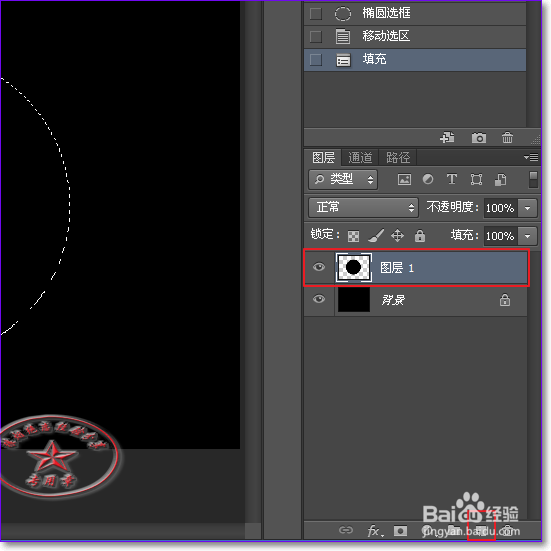
3、再新建一个图层,shift+F6羽化30px,填充红色。
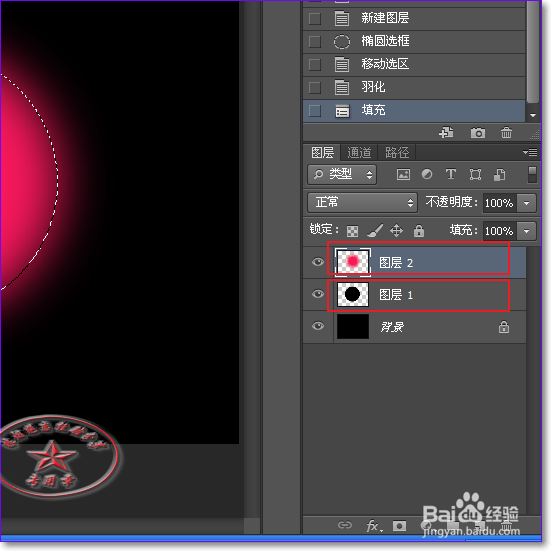
4、创建方法一、选择图层--创建剪贴蒙版(ctrl+alt+G),得到下面的效果。
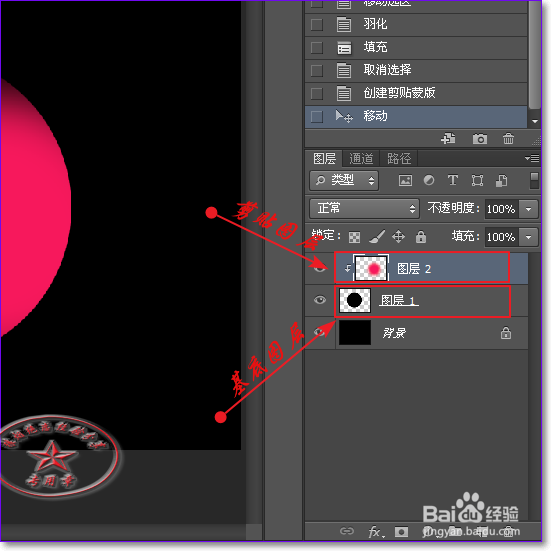
5、释放方法:点击图层--释放剪贴蒙版(ctrl+alt+G)。
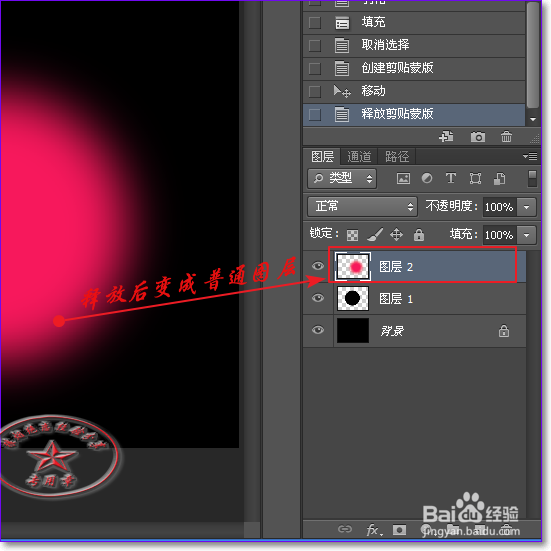
6、创建方法二、选择上面的剪贴图层,按住Alt键,将鼠标放在两个图层之间,鼠标会变成带有一个箭头,点击,创建完成。
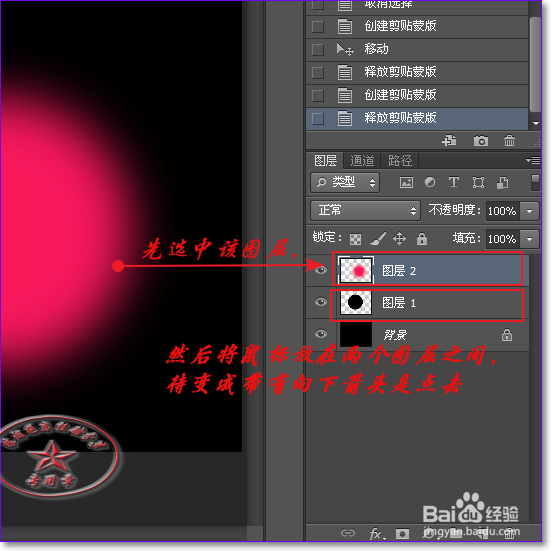
7、释放方法:按住alt键,将鼠标放在两个图层之间点击即可。
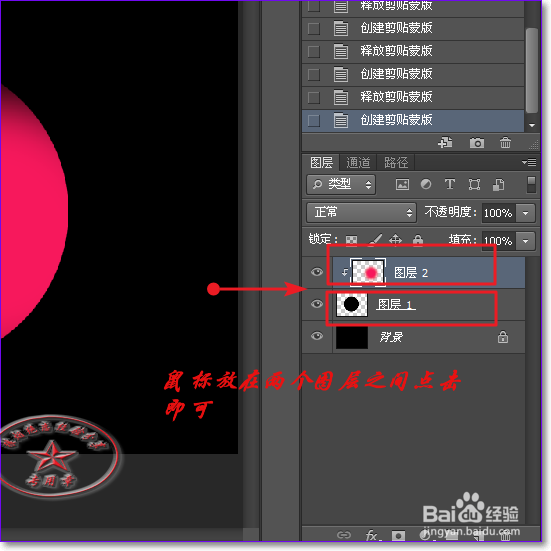
8、创建方法三、条件为已经有一个剪贴图层了,那么只要先选中基底图层,点击新建图层,则新建的图层就是剪贴图层。
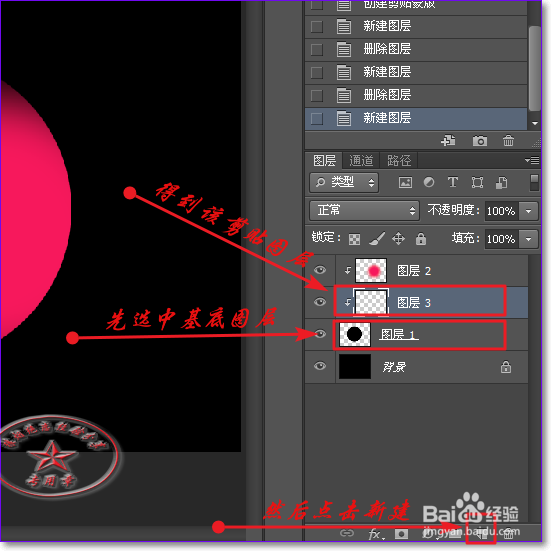
9、释放方法:剪贴图层直接拉到垃圾桶即可。